很多网友还不清楚u启动打开ACDSee的操作过程,所以今天万能的小编就带来了u启动打开ACDSee的操作教程。一起来看看吧!
1、把u启动u盘启动盘插在电脑usb接口上,然后重启电脑,在出现开机画面时用一键u盘启动快捷键的方法进入到u启动主菜单界面,选择【03】u启动win03pe增强版,按回车键确认选择,如下图所示:
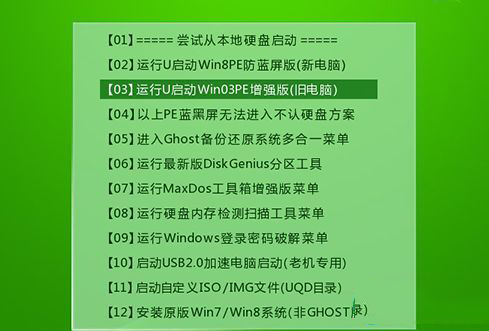
ACDSee
2、进入到u启动win03pe系统后,依次点击桌面左下角开始——程序——图形图像——ACDSEE图片编辑,如下图所示:

ACDSee
3、随即在打开的acdsee看图工具主界面,左上方的窗口是选择图片路径,右侧可以单击选择图片,左下方则是一个图片预览界面,如下图所示:
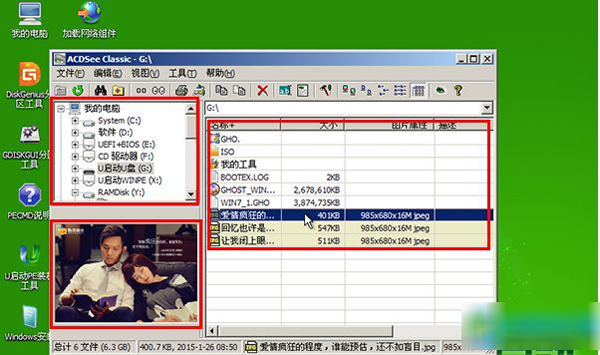
ACDSee
4、上方为菜单栏,右键单击一张图片,会弹出选项列表,可以单击选择相对应的操作,如下图所示:
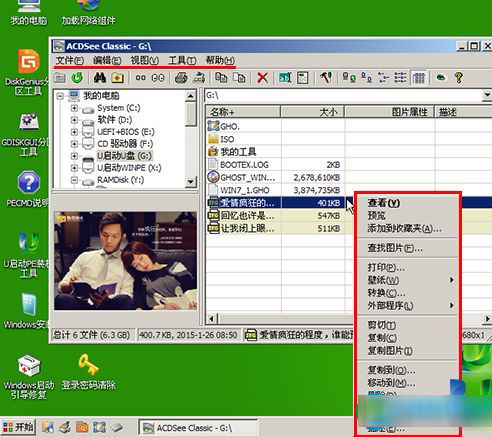
ACDSee
完成此操作后关闭工具即可,u启动u盘启动acdsee看图工具的使用方法就介绍到这里,如果大家有很多需要编辑处理的图片时不妨使用今天我们所介绍的acdsee图片编辑工具来操作。
上面就是小编带来的u启动打开ACDSee的操作教程,亲们都学会了吗?
 天极下载
天极下载






























































